Beste Möglichkeit, Videoanrufe für WhatsApp, Skype und Facetime aufzuzeichnen
Wenn Ihre Lebenserwartung 65 Jahre betragen würde, würden unvergessliche Momente Sie wahrscheinlich länger leben lassen. Kein Wunder, dass Menschen all die unvergesslichen Zeiten schätzen, die sie mit ihren Lieben verbracht haben. Mit intelligenten Geräten auf dem Tech-Markt können Sie mit Ihren Lieben in Kontakt bleiben – unabhängig von der geografischen Entfernung zwischen Ihnen.
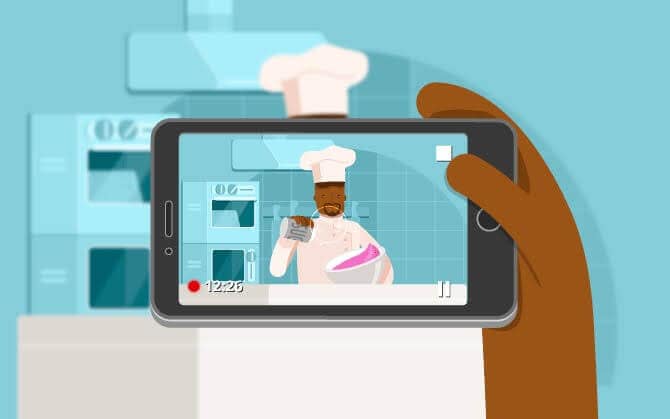
Es ist sogar herzerwärmend zu erkennen, dass Sie mit ihnen Videoanrufe tätigen und diesen atemberaubend schönen Moment aufzeichnen können. Ohne Zweifel bereichert es das Leben in mehr als einer Hinsicht! Sie können dies von Ihrem Android, iDevice und PC aus tun. In dieser Anleitung sehen Sie die Apps, mit denen Sie Videoanrufe unterwegs aufzeichnen können. Auf diese Weise können Sie es so schnell wie möglich wiederholen und die Menschen schätzen, die Ihnen die Welt bedeuten. Sicher, Sie werden lernen, wie Sie Videoanrufe mit verschiedenen Geräten am besten aufzeichnen.
Teil 1. Videoanruf auf Android aufzeichnen
Vielleicht wussten Sie es noch nicht, dass es möglich ist, Ihre Videoanrufe von Ihrem Android aufzuzeichnen. Wenn Sie ein Android-Smartphone haben, das auf Android 11 läuft, benötigen Sie keine Apps von Drittanbietern, um dies für Sie zu tun. Der Grund dafür ist, dass es mit einem eingebauten Bildschirmrekorder ausgestattet ist, mit dem Sie dies im Handumdrehen tun können. Die Einschränkung ist jedoch, dass Sie Ihr Mikrofon eingeschaltet haben müssen, um dies zu ermöglichen. Nachdem Sie so weit gekommen sind, ist es an der Zeit, sich an das Wesentliche zu machen. Hier wird es nie langweilig!
1.1 AZ Screen Recorder – Kein Root:
Mit dieser App auf Ihrem Gerät können Sie alles aufzeichnen, was auf dem Bildschirm Ihres Telefons passiert. Sie können Ihr mobiles Gerät jedoch nicht rooten. Sie haben Android 5.0 (Lollipop) oder die höhere Version, damit Sie es verwenden können. In Bezug auf die Vorteile verfügt es über eine einfache und elegante Benutzeroberfläche, die es bequem macht, Aktivitäten auf Ihrem Mobiltelefon aufzuzeichnen. Sie können auch zu den Einstellungen wechseln, um die Ausgabequalität zu verbessern und Interaktionen während der Aufnahme zu überprüfen.

Außerdem haben Sie eine App zum Aufzeichnen von Videoanrufen ohne Wasserzeichen oder Bildverluste. Auf der anderen Seite beschweren sich einige Benutzer darüber, dass das Video in dem Moment, in dem sie es auf dem Computer speichern, verschwommen ist. Außerdem können beim ersten Versuch, diese App auszuführen, Fehler auftreten.
1.2 Anrufaufzeichnung – ACR:
Mit Call Recorder – ACR ist das Aufzeichnen Ihrer Telefonanrufe jetzt viel einfacher geworden. Sobald Sie mit der Aufzeichnung des Gesprächs fertig sind, können Sie es im Speicher Ihres Telefons speichern. Sie können es nicht nur auf Ihrem PC speichern, sondern auch auf Cloud-basierten Medien wie Dropbox, OneDrive, Auto Email und Google Drive.
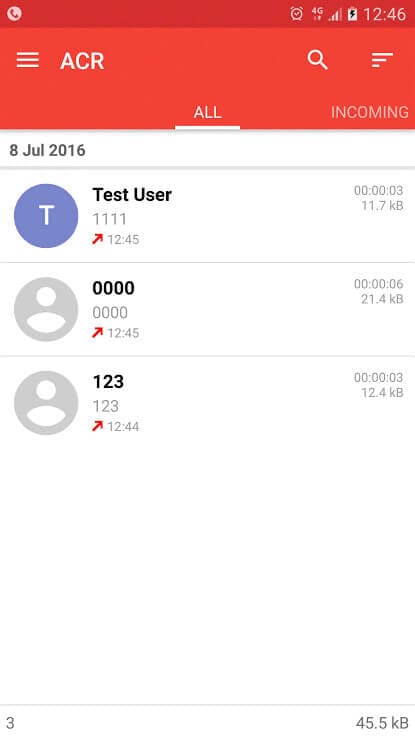
Die Vorteile der Verwendung dieses Webtools sind enorm. Zum Beispiel ist es einfach zu bedienen und verfügt über ein breites Spektrum an faszinierenden Funktionen. Mit mehreren Speicheroptionen können Sie weiterhin alle Anrufe speichern, die Ihnen wichtig sind. Darüber hinaus können Sie in das Dateiformat Ihrer Wahl wechseln. Außerdem hat es einen Passwortschutz. In Bezug auf den Nachteil müssen Sie möglicherweise den Ton verstärken, da er nicht hörbar genug ist.
Teil 2. Videoanruf auf dem iPhone aufzeichnen
Hast du ein iDevice? Wenn ja, keine Sorge! Sie können sich Ihren Android-Freunden anschließen, um Ihre Anrufe aufzuzeichnen. Sie können diese wichtige Diskussion speichern oder mit dem Wertvollen angeben, das Ihnen gerade jemand geschenkt hat. Mit FaceTime können Sie diesen Anruf aufzeichnen, ohne Apps von Drittanbietern zu installieren. Es ist eine integrierte iOS-Bildschirmaufzeichnungsfunktion, mit der Sie diese immergrünen Momente festhalten und speichern können. Das Gute ist, dass es auf einer Vielzahl von iDevices wie iPhone, iPad und Mac-PCs funktioniert. Um es zu aktivieren, gehen Sie zu Einstellungen > Kontrollzentrum > Steuerelemente anpassen. Danach erscheint die Verknüpfung auf Ihrem Bildschirm. Tippen Sie jetzt darauf, um alle Ihre Anrufe aufzuzeichnen. Während der Aufnahme werden Sie feststellen, dass die Statusleiste grün erscheint. Sobald Sie mit der Aufnahme fertig sind, sollten Sie sie stoppen. Ganz ohne Umschweife ist die Einrichtung sogar noch einfacher, als Sie jemals gedacht haben!
Teil 3. Videoanruf auf dem Computer aufzeichnen
Sie sehen, manchmal nehmen Sie auf und speichern auf Ihrem Android-Smartphone. Aber dann sehen Sie ein verschwommenes Video, sobald Sie die Datei auf Ihrem PC speichern. Mit können Sie Ihren Telefonbildschirm auf dem Computer aufzeichnen Wondershare MirrorGo.

Wondershare MirrorGo
Nehmen Sie Ihr Mobiltelefon auf Ihrem Computer auf!
- Rekord Handy-Bildschirm auf dem PC mit MirrorGo.
- Shop Screenshots vom Telefon auf den PC übertragen.
- Mehrere anzeigen Benachrichtigungen gleichzeitig, ohne das Telefon abzunehmen.
- Verwenden Sie unsere Größentabelle, um die Rasse und das Gewicht Ihres Hundes einer der XNUMX verfügbaren Bettgrößen zuzuordnen. Wenn Sie Fragen zur Größe Ihres Hundes haben, können Sie sich gerne mit uns in Verbindung setzen. android apps auf Ihrem PC für ein Vollbilderlebnis.
Sicher, Ihr PC hat einen viel größeren Bildschirm. Um diese Erzählung zu ändern, können Sie Ihren Videoanruf von Ihrem Smartphone auf Ihren PC spiegeln und von Ihrem PC aus aufnehmen. Dadurch vermeiden Sie ein unscharfes Video. Um dies zu erreichen, sollten Sie die folgenden Schritte ausführen:
Schritt 1: Laden Sie die MirroGo-App herunter und installieren Sie sie auf Ihrem Computer
Schritt 2: Um Ihren Android-Bildschirm auf den PC-Bildschirm zu übertragen, müssen Sie Ihr Telefon über ein USB-Kabel mit Ihrem PC verbinden
Schritt 3: Tippen Sie auf die Aufnahmetaste, um eine Aufnahme zu starten.

Teil 4. Häufig gestellte Fragen
Jetzt lernen Sie aus einigen häufig gestellten Fragen
F: Können Sie mit FaceTime aufnehmen?
A: Ja, Sie können Ihren Bildschirm mit der integrierten FaceTime-iOS-Funktion aufzeichnen. Obwohl es sich möglicherweise nicht standardmäßig in Ihrem Kontrollzentrum befindet, können Sie es über die Einstellungen hinzufügen. Anschließend beginnen Sie mit der Aufzeichnung Ihrer Videoanrufe auf Ihren IDevices.
F: Wie zeichnet man Videoanrufe am besten auf?
A: Die beste Methode zum Aufzeichnen von Videoanrufen ist von Gerät zu Plattform unterschiedlich. Mit anderen Worten, was für Windows und Android funktioniert, funktioniert möglicherweise nicht auf iOS und Mac. Am besten holen Sie sich die integrierte Funktion oder die App eines Drittanbieters, die Ihnen das bietet, was Sie wie oben beschrieben benötigen.
Fazit
Zugegeben, manche Leute zeichnen Videoanrufe nicht aus Spaß auf. Stattdessen tun sie es, weil sie andere ausspionieren wollen. Unabhängig von Ihrem Motiv für Ihre Suche nach dem besten Videoanruf-Recorder gibt Ihnen dieses Tutorial die perfekte Erklärung. Allerdings gibt es bestimmte Faktoren, auf die Sie beim Aufzeichnen Ihrer Anrufe achten müssen. Dazu gehören Landschaft, Rahmen, Zoom, Blitz, Gegenlicht, Zeitraffer, Speicher und Effekte. Kurz gesagt, diese Faktoren werden Ihre aufgezeichneten Videoclips verändern oder beeinträchtigen. Stellen Sie daher vor der Aufnahme sicher, dass Sie sie richtig eingestellt haben. Andernfalls ruinieren sie Ihr Video. Alternativ sollten Sie es zuerst mit einem Freund versuchen, bevor Sie das Richtige tun. Machen Sie weiter, nehmen Sie auf und genießen Sie Ihre Videoclips im Stil des 21. Jahrhunderts!
Neueste Artikel
